



  |   |
| 1 | Apple Menüsü - [Sistem Tercihleri] – [Yazdırma ve Tarama] veya [Yazıcılar ve Tarayıcılar]’ı seçin. | ||
| 2 | [Yazıcılar] bölümünde Brother yazıcınızı seçin. | ||
| 3 | Hangi yazıcı sürücüsünün kullanıldığını teyit edin. [Tür] seçeneğinin yanında bulabilirsiniz. [Tür] bölümünde “(Model adı) - Air Print” görüntüleniyorsa, Air Print yazıcı sürücüsü seçilidir. Air Print yazıcı sürücüsü P-touch Editor’ı desteklemediğinden CUPS yazıcı sürücüsünü eklemeniz gerekir. | ||
| 4 | [+] düğmesini tıklatın. 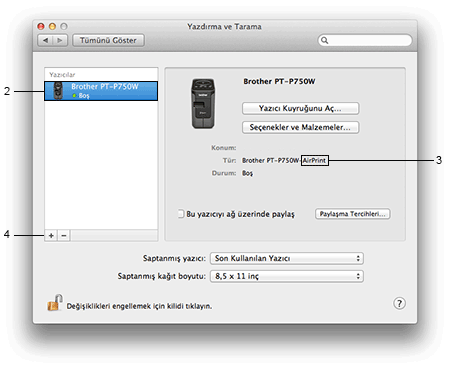 | ||
| 5 | İletişim kutusunun en üst kısmında bulunan [Saptanmış] simgesini tıklayın. | ||
| 6 | [Ad] listesinden makinenizi seçin. | ||
| 7 | [Kullan] listesinde “Brother XXXXXX CUPS” seçildiğini teyit edin. (Buradaki XXXXXXX modelinizin adıdır.)
| ||
| 8 | [Ekle]’yi tıklatın. 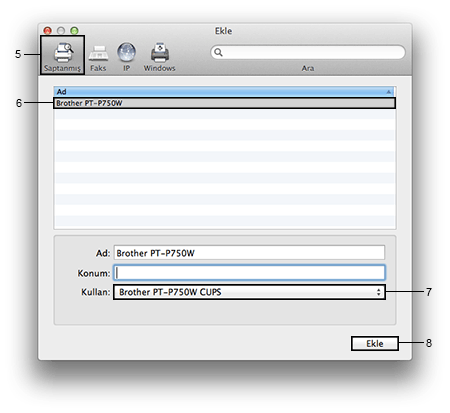 | ||
| 9 | Yazıcınız artık [Yazıcılar] bölümünde görünecektir. Sistem Tercihleri penceresini kapatın. |
  |   |